구글스토어 검색기록 개인 정보 보호와 관리 방법
오늘은 구글스토어에서 검색한 기록을 어떻게 관리하고 삭제할 수 있는지 이야기해볼게. 매일 여러 앱을 검색하고 다운로드하다 보면, 가끔 민감한 정보가 포함된 기록이 남아 있는 게 걱정될 때가 있잖아? 그래서 이번 포스트에서는 그런 구글스토어 검색기록에 대한 걱정을 덜어줄 유용한 정보들을 알려줄게.
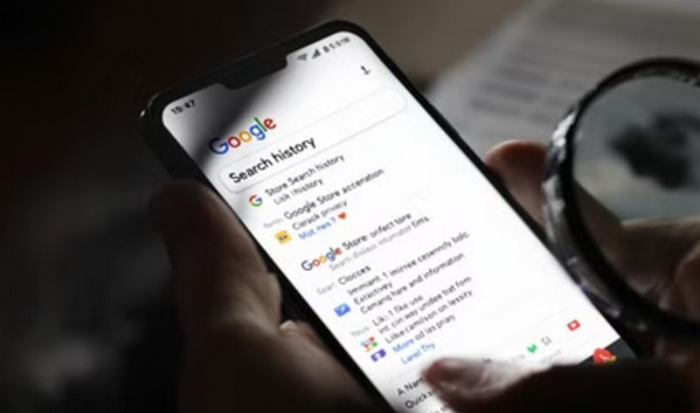
1. 플레이스토어에서 검색 기록 삭제하는 방법
플레이스토어에서 검색한 기록을 지우는 건 생각보다 쉬워. 아래 단계를 따라 해봐:
- 플레이스토어 앱 열기: 먼저 플레이스토어 앱을 실행해.
- 검색 창 누르기: 화면 상단에 있는 검색 창을 클릭하면 이전에 검색했던 기록이 쭉 나와.
- 삭제하기: 삭제하고 싶은 항목 옆에 있는 ‘X’ 버튼이나 ‘삭제’를 눌러주면 돼. 좀 더 자세히 하려면 설정 메뉴로 가서 ‘일반’ > ‘계정 및 기기 환경설정’ > ‘검색 기록 삭제’를 선택하면 돼.
2. Google 계정에 저장된 검색 기록 관리
Google 계정에 저장된 검색 기록도 잘 관리해야 해. Google이 사용자에게 맞춤형 서비스를 제공하기 위해 정보를 저장하는데, 이게 개인 정보 보호 측면에서 문제가 될 수 있어.
- Google 앱 열기: Android 기기에서 Google 앱을 켜.
- 검색 기록 탭하기: 오른쪽 상단의 프로필 사진이나 이니셜을 클릭하고 ‘검색 기록’을 선택해.
- 삭제하기: 지우고 싶은 항목을 선택한 후, ‘모든 데이터 삭제’나 특정 기간의 데이터를 선택해서 삭제할 수 있어.
3. 자동 삭제 설정으로 개인 정보 보호하기
검색 기록을 자동으로 삭제하는 설정으로 개인 정보를 더욱 안전하게 지킬 수 있어.
- 자동 삭제 설정하기: Google 앱 내에서 ‘검색 기록’ > ‘제어’를 클릭하고 ‘자동 삭제’ 옵션을 선택해.
- 기간 선택하기: 3개월, 18개월 또는 36개월 중 원하는 기간을 선택하면 돼.
4. 브라우저와 기기에서 검색 기록 관리하기
브라우저와 기기에서도 쉽게 검색 기록을 관리할 수 있어.
- Chrome 브라우저 방문 기록 삭제: Chrome 브라우저를 열고, 오른쪽 상단의 메뉴 아이콘(세로 점 세 개)을 클릭한 다음 ‘방문 기록’을 선택해서 원하는 항목을 지울 수 있어.
- 최근 검색어 지우기: Android 스마트폰이나 태블릿에서는 Google 검색창을 눌러 최근 검색어를 길게 터치하면 삭제 옵션이 나타나.
5. ASO와 검색 기록의 연관성 이해하기
앱 스토어 최적화(ASO) 전략에서도 검색 기록 데이터는 중요한 역할을 해. 예를 들어, 사용자의 자연스러운 키워드 데이터를 분석하면 앱의 키워드 순위를 최적화할 수 있어. 이런 데이터는 결국 앱의 성공에 큰 영향을 미치지.
결론
구글스토어에서의 검색 기록 관리는 개인 정보 보호에 정말 중요해. 위에서 소개한 방법들을 통해 쉽게 검색 기록을 관리하고 자동으로 삭제하도록 설정할 수 있어. 게다가 이런 데이터는 ASO 전략에도 활용돼서 앱 성공에 도움을 줄 수 있으니 참고해봐! 이제부터는 더 안전하게 구글스토어를 이용해 보자!